Cara Membuat Formulir Zoho CRM Kustom di WordPress (Cara Mudah)
Diterbitkan: 2020-07-24Apakah Anda ingin menangkap prospek dari WordPress dan menyimpannya ke Zoho CRM? Jika Anda mendapatkan prospek dari situs web Anda, Anda dapat menghemat waktu dengan membuat formulir untuk WordPress untuk secara otomatis menambahkan prospek Anda ke Zoho CRM.
Pada artikel ini, kami akan menunjukkan cara membuat formulir Zoho di WordPress.
Buat Formulir Zoho WordPress Sekarang
Apa itu Zoho CRM?
Zoho CRM adalah aplikasi manajemen hubungan pelanggan (CRM) yang berjalan di browser Anda. Ini memungkinkan Anda menangkap dan mengelola prospek, melacaknya melalui jalur penjualan Anda, dan mengubahnya menjadi pelanggan yang membayar.
Di Zoho CRM Anda dapat:
- Kelola prospek, kontak, dan akun
- Lacak transaksi
- Buat daftar tugas
- Buat alur kerja
- Sesuaikan tata letak modul yang berbeda.
Zoho CRM gratis untuk maksimal 3 pengguna. Jika Anda ingin menggunakan Zapier dengan Zoho CRM, Anda memerlukan paket Standar atau lebih tinggi.
Sekarang Anda tahu lebih banyak tentang apa yang dapat dilakukan Zoho CRM, mari mulai mengintegrasikannya dengan WordPress.
Cara Membuat Formulir Zoho CRM Kustom di WordPress
Kami akan menggunakan plugin WPForms untuk membuat formulir Zoho dengan cepat di WordPress.
WPForms memungkinkan Anda membuat formulir untuk tujuan apa pun dan menyematkannya di situs WordPress Anda tanpa menyentuh kode apa pun. Ini memudahkan untuk menangkap prospek dari formulir kontak Anda.
WPForms juga memiliki beberapa fitur praktis seperti:
- Pengabaian Formulir – tangkap prospek yang mengisi detail mereka tetapi tidak mengirimkan formulir
- Mode Offline – ambil prospek di perangkat tanpa koneksi internet – misalnya, di acara outdoor
- Bidang unggah file – biarkan prospek mengunggah file yang lebih besar dari batas 20MB Zoho.
Mari kita mulai dengan contoh yang mudah. Kami dapat membuat formulir kontak WordPress yang mengirimkan informasi ke Zoho CRM.
Berikut daftar isi sehingga Anda dapat dengan cepat melompat ke tempat yang tepat:
- Instal Plugin WPForms
- Buat Formulir Zoho Anda di WordPress
- Publikasikan Formulir Zoho CRM Anda di Situs Web Anda
- Hubungkan WPForms ke Zapier
- Hubungkan Zapier ke Zoho CRM
- Uji Integrasi Zoho WordPress Anda
Langkah 1: Instal Plugin WPForms
Mulailah dengan menginstal dan mengaktifkan plugin WPForms.
Jika Anda memerlukan bantuan dengan langkah ini, lihat panduan ini tentang cara memasang plugin di WordPress.
Setelah Anda menginstal WPForms, saatnya untuk melanjutkan dan membuat formulir Zoho CRM.
Langkah 2: Buat Formulir Zoho Anda di WordPress
WPForms hadir dengan Templat formulir untuk membantu Anda memulai.
Lanjutkan dan buat formulir baru dengan mengklik WPForms »Tambah Baru di dasbor WordPress Anda. Mari gunakan templat Formulir Kontak Sederhana dan sesuaikan dengan bidang tambahan.
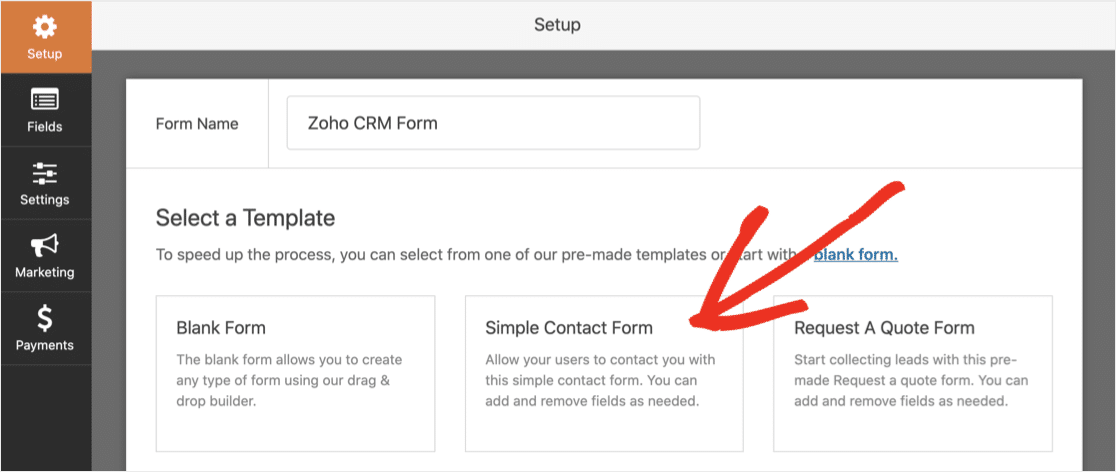
Templat formulir kontak memiliki 4 bidang secara default:
- Nama depan
- Nama keluarga
- Alamat email
- Pesan
Anda dapat menambahkan lebih banyak bidang agar sesuai dengan Zoho CRM.
Secara default, bidang Perusahaan adalah wajib di Zoho CRM. Jadi kita perlu menambahkannya ke formulir contoh kita.
Untuk melakukan ini, seret bidang Teks Baris Tunggal dari panel kiri ke panel kanan. Jangan lupa untuk menjadikannya sebagai bidang Wajib dengan mengklik kotak centang:
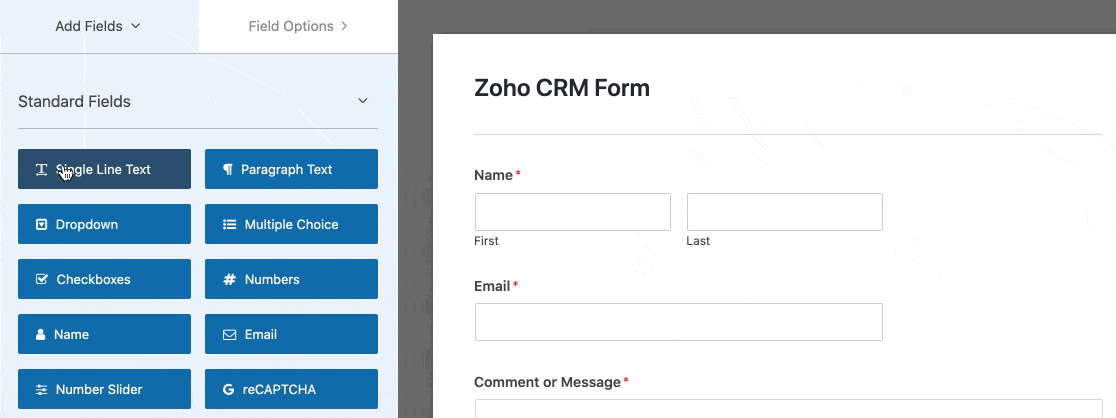
Jika Anda tidak yakin bidang mana yang wajib di Zoho CRM Anda, periksa Penyesuaian » Modul dan Bidang di layar Pengaturan Zoho CRM.
Lanjutkan dan tambahkan lebih banyak bidang untuk mencocokkan data yang ingin Anda ambil di Zoho CRM. Anda juga dapat menggunakan pembuat formulir untuk:
- Ubah urutan bidang dengan menyeretnya ke atas atau ke bawah
- Ganti nama bidang Anda
- Hapus bidang yang tidak Anda butuhkan.
Jika Anda memerlukan bantuan, lihat panduan ini untuk membuat formulir pertama Anda di WPForms.
Klik tombol Simpan setelah selesai.
Langkah 3: Publikasikan Formulir Zoho CRM Anda di Situs Web Anda
Sangat mudah untuk mempublikasikan formulir di WPForms. Anda dapat menambahkan formulir Anda ke halaman, posting, atau bahkan menempatkannya di sidebar.
Dalam contoh ini, kami akan membuat halaman Hubungi Kami baru.
Di dasbor WordPress, buka Halaman »Tambah Baru . Kemudian, di editor blok, klik ikon plus dan cari WPForms.
Klik widget untuk menambahkannya ke halaman Anda.
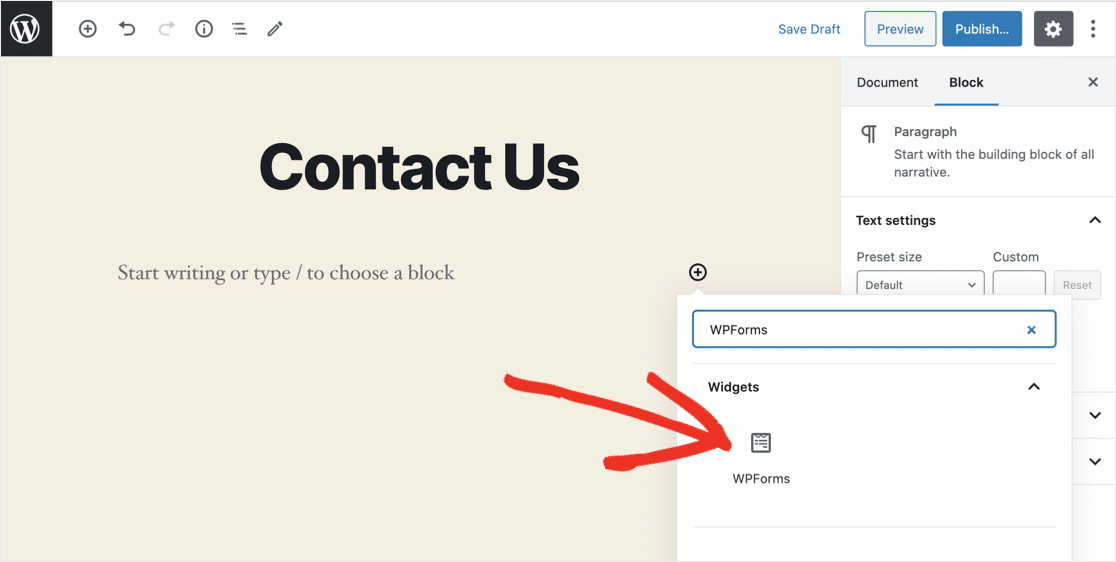
Di dropdown, pilih formulir yang Anda buat di Langkah 2.
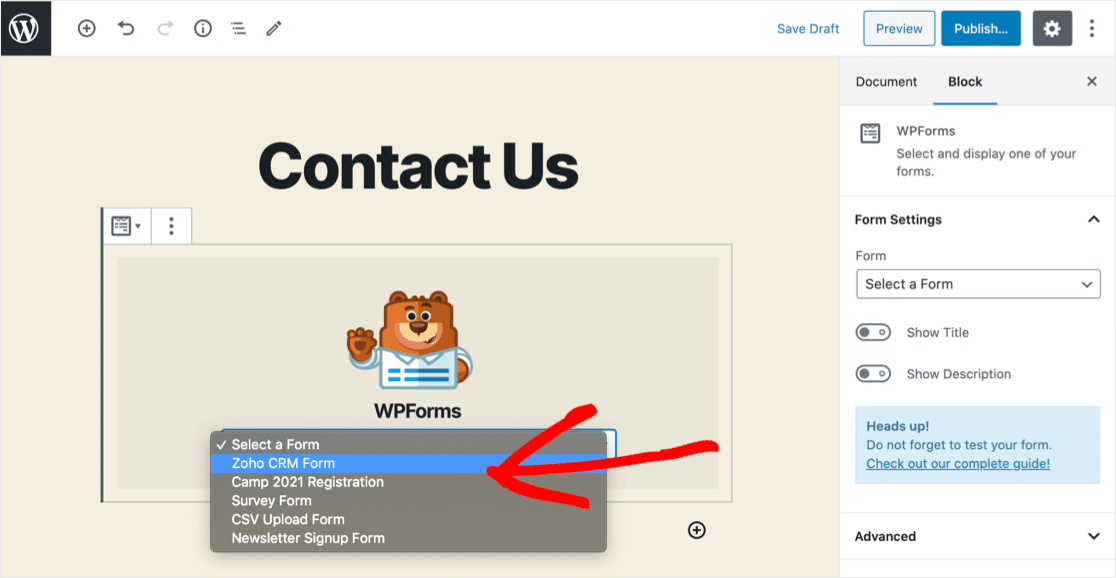
Sekarang klik tombol Publish atau Update berwarna biru.
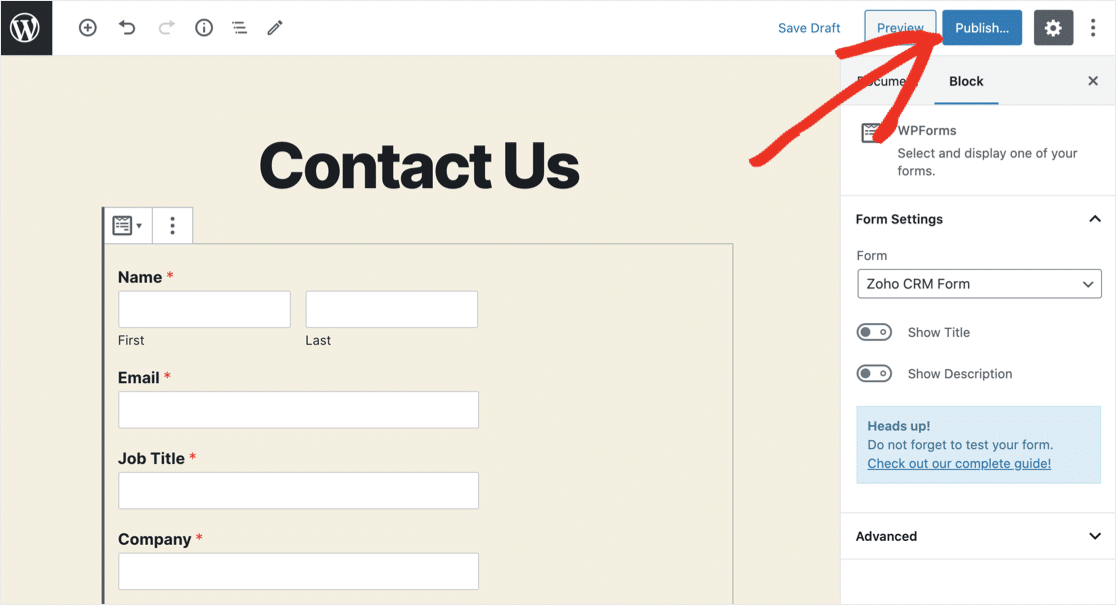
Itu dia! Formulir Anda aktif dan siap untuk menangkap prospek.
Satu hal lagi: Anda harus mengirim entri tes melalui formulir sebelum melanjutkan ke langkah berikutnya. Silakan isi formulir dan kirimkan.
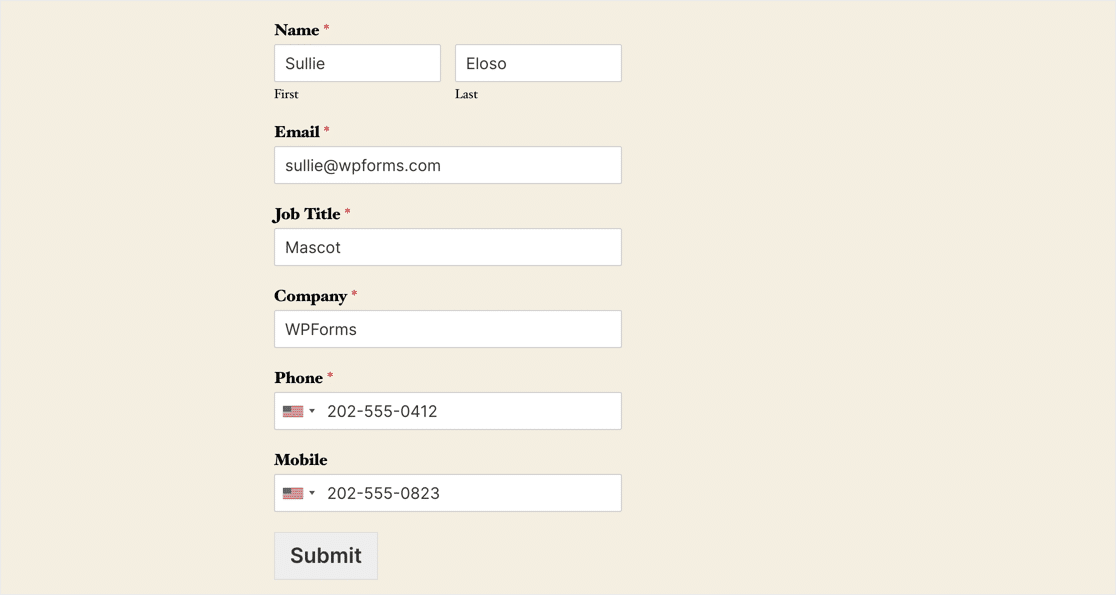

Kami menyarankan Anda menggunakan alamat email yang unik dalam pengiriman tes Anda. Dengan begitu, tidak ada risiko menimpa lead yang sebenarnya.
Langkah 4: Hubungkan WPForms ke Zapier
Sekarang Anda harus masuk ke akun Zapier Anda.
Di kiri atas, klik Buat Zap .
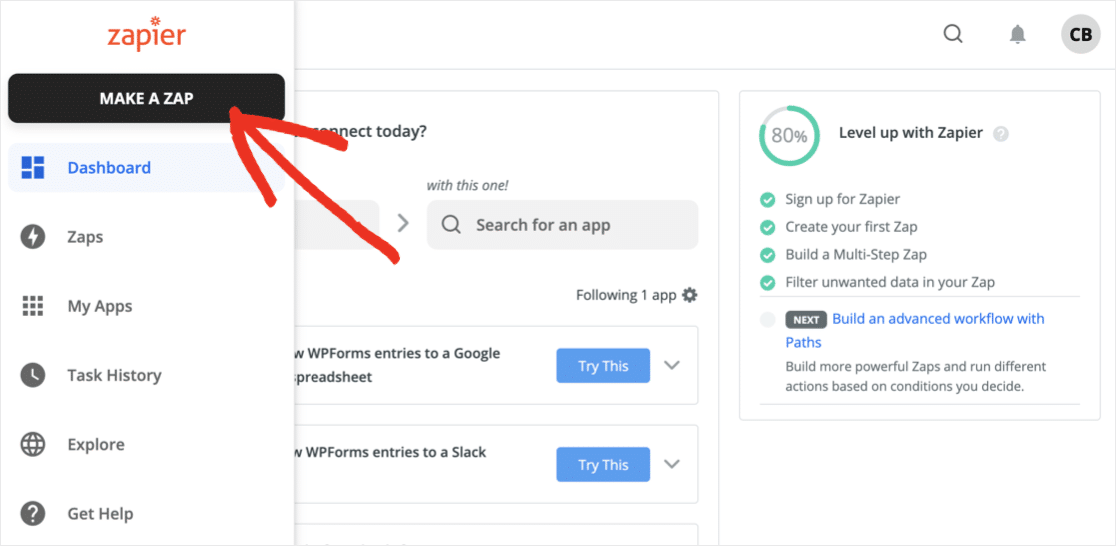
Kami akan menggunakan formulir Zoho WordPress untuk memicu zap.
Cari WPForms dan pilih. Kemudian klik Lanjutkan .
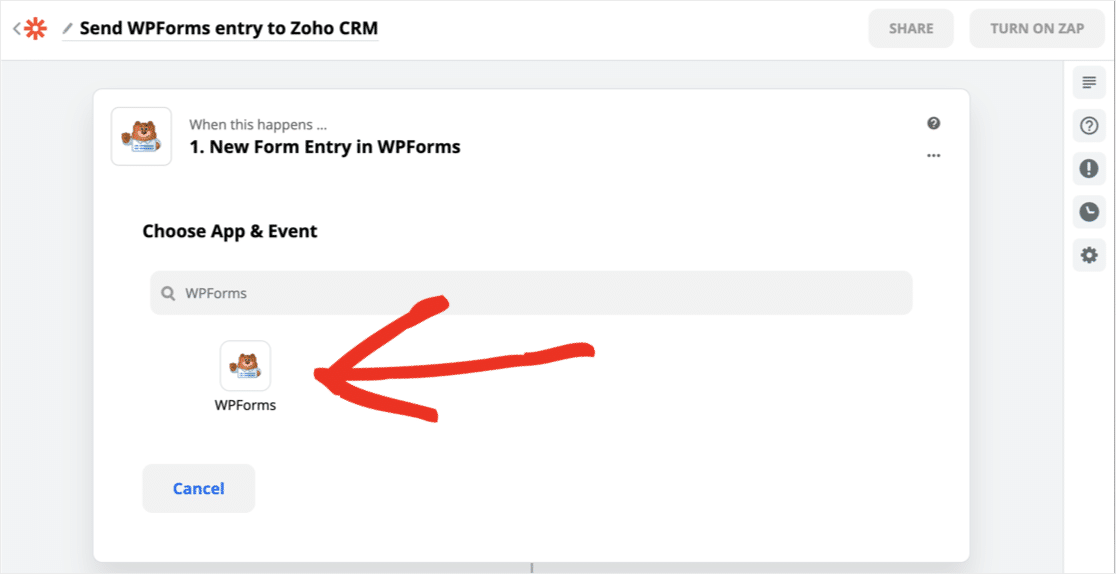
Zapier akan membuka jendela baru untuk terhubung ke WPForms. Anda harus mengambil kunci API Anda dari WordPress untuk ini.
Anda akan menemukan kuncinya di bawah WPForms » Pengaturan » Integrasi . Gulir ke bawah dan klik Zapier untuk membuka kunci Anda.
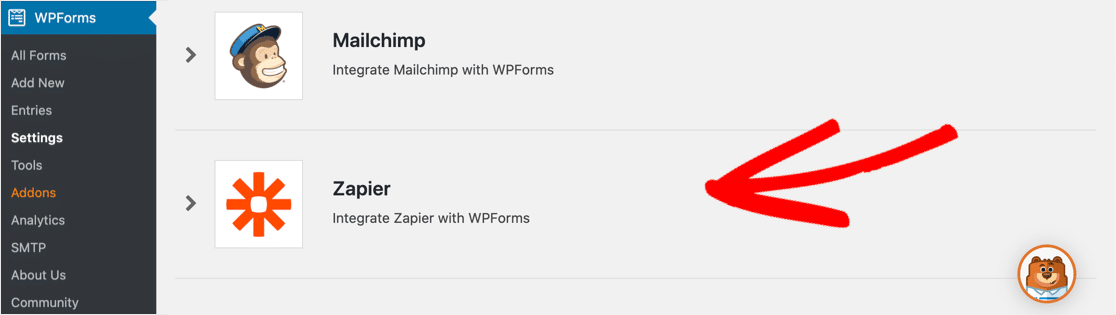
Kembali ke jendela koneksi Zapier.
Salin dan tempel kunci API Anda ke layar otorisasi dan ketik URL Anda di bawahnya. Kemudian klik Ya, Lanjutkan .
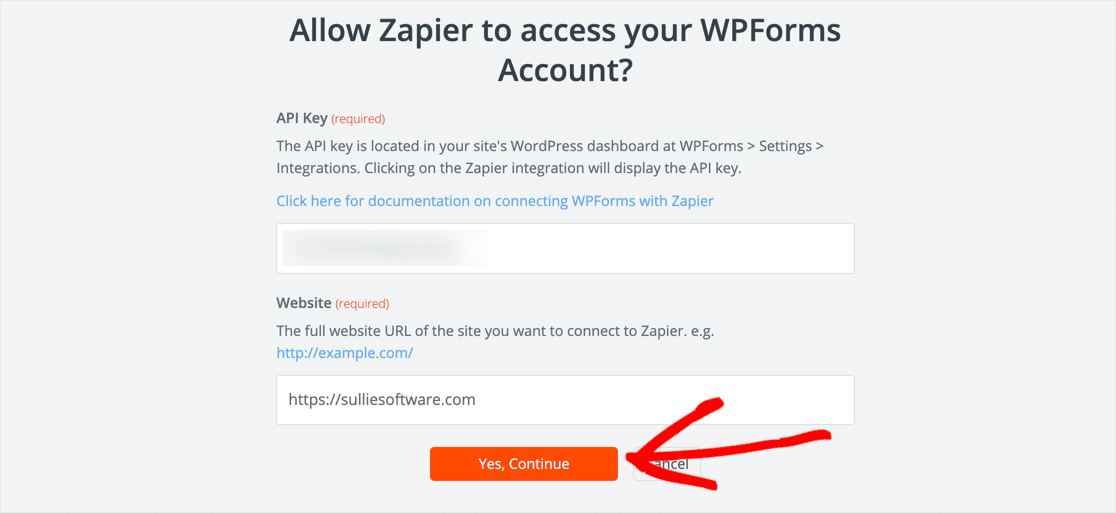
Dari tarik-turun, pilih formulir yang Anda buat di Langkah 2. Kemudian klik Lanjutkan .
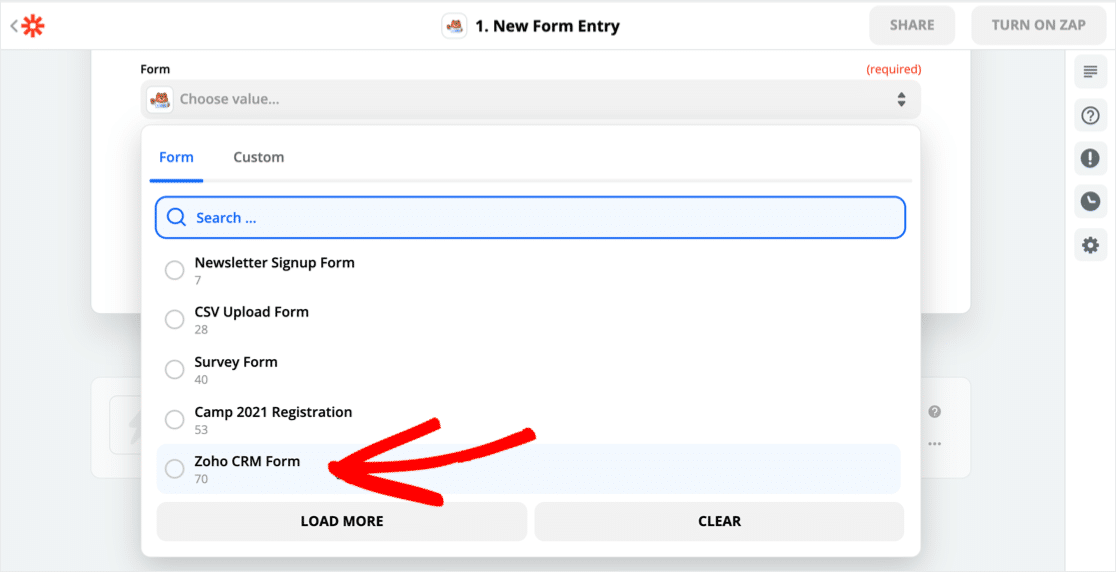
Saat Anda mengklik Test Trigger , Zapier akan terhubung ke WPForms dan menarik entri tes yang telah kita buat sebelumnya.
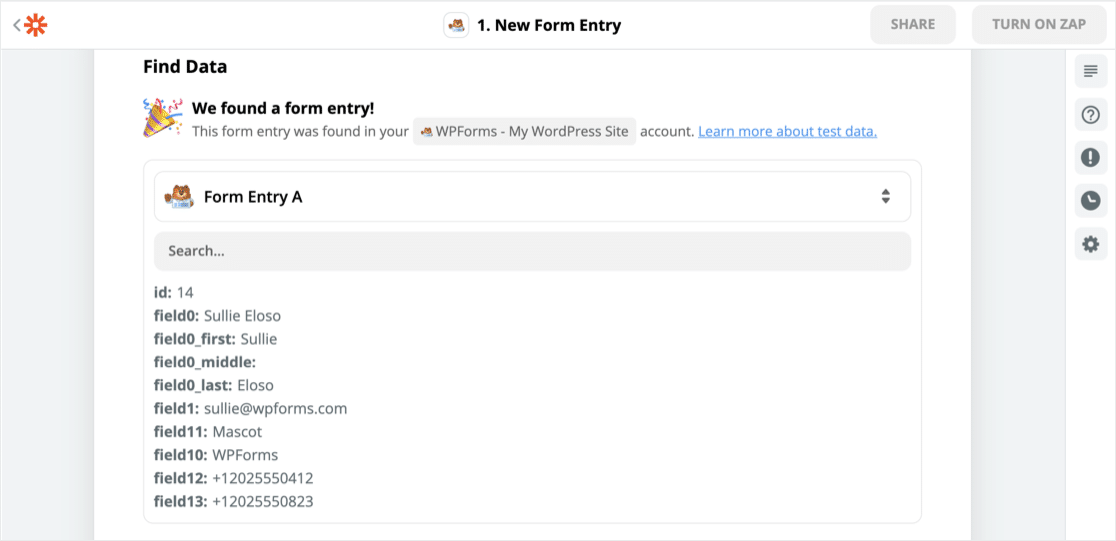
Besar! Sekarang mari hubungkan Zapier ke Zoho CRM.
Langkah 5: Hubungkan Zapier ke Zoho CRM
Untuk memulai, cari Zoho CRM dan klik ikonnya.
Di bawah Pilih Aplikasi dan Acara , pilih tindakan yang Anda inginkan dari daftar. Prospek adalah jenis Modul, jadi kita akan memilih Buat Entri Modul . Kemudian klik Lanjutkan .
Sekarang Anda harus memberi Zapier akses aman ke akun Zoho CRM Anda. Pastikan untuk memilih domain Zoho yang benar saat Zapier bertanya. Anda dapat menemukan domain Anda di awal URL di sini:
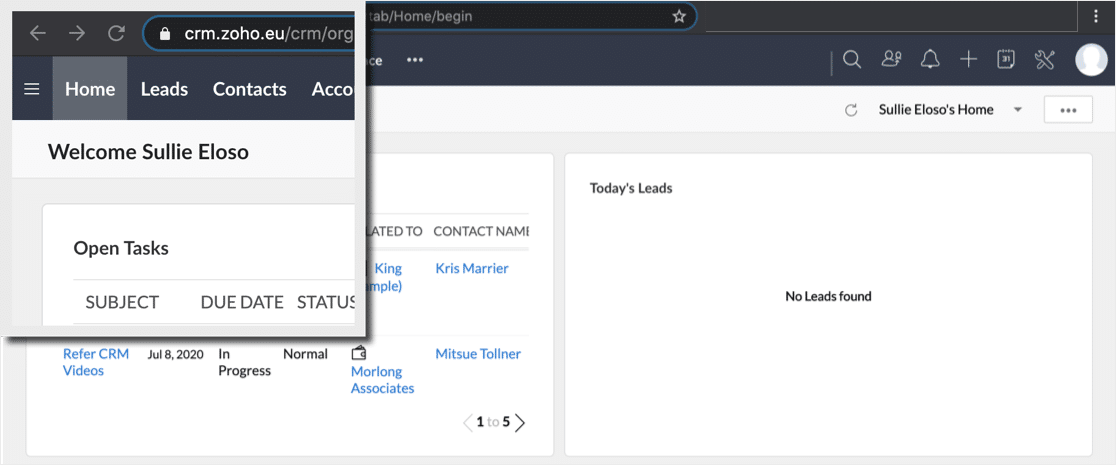
Jika Anda memilih domain yang salah, Anda mungkin melihat kesalahan Oauth.
Setelah Anda menghubungkan Zoho CRM, Zapier akan memuat formulir Entri Modul Kustomisasi . Anda dapat menggunakan formulir ini untuk memutuskan apa yang akan dilakukan Zoho CRM saat entri baru ditemukan.
Siapkan 3 bidang pertama seperti ini:
- Modul – pilih Prospek
- Tata Letak – pilih Tata Letak yang ingin Anda gunakan
- Pemicu – putuskan alur kerja mana yang ingin Anda picu saat Prospek diterima ke Zoho CRM.
Sekarang lanjutkan dan petakan bidang lainnya dari formulir Zoho WordPress Anda ke catatan Zoho CRM Lead Anda.
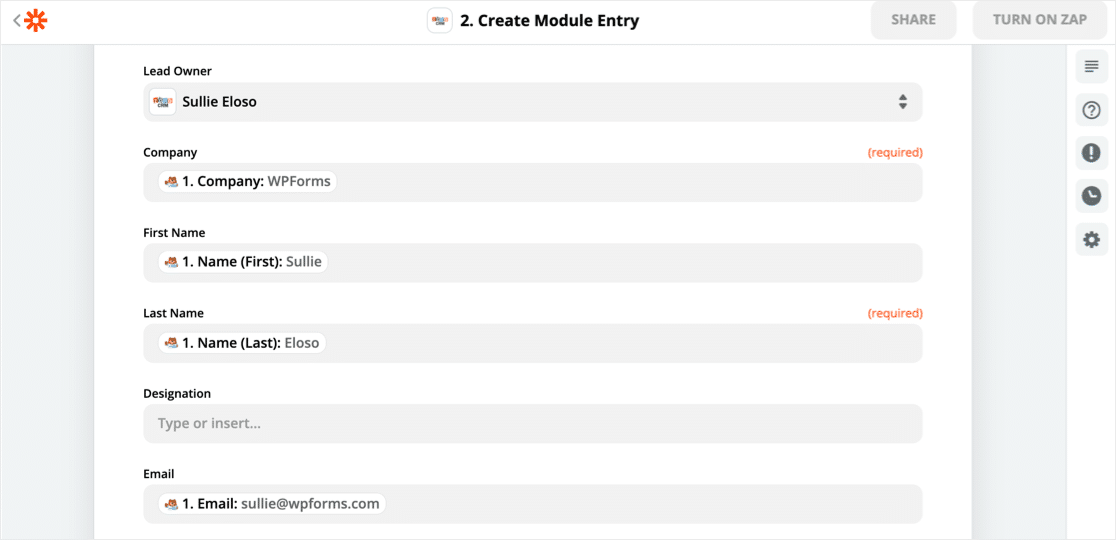
Anda dapat menambahkan tag untuk mengingatkan Anda dari mana asal prospek Anda. Di sini, kami telah menambahkan tag khusus untuk Sumber Prospek sehingga kami dapat dengan mudah mengidentifikasi prospek yang berasal dari WPForms.
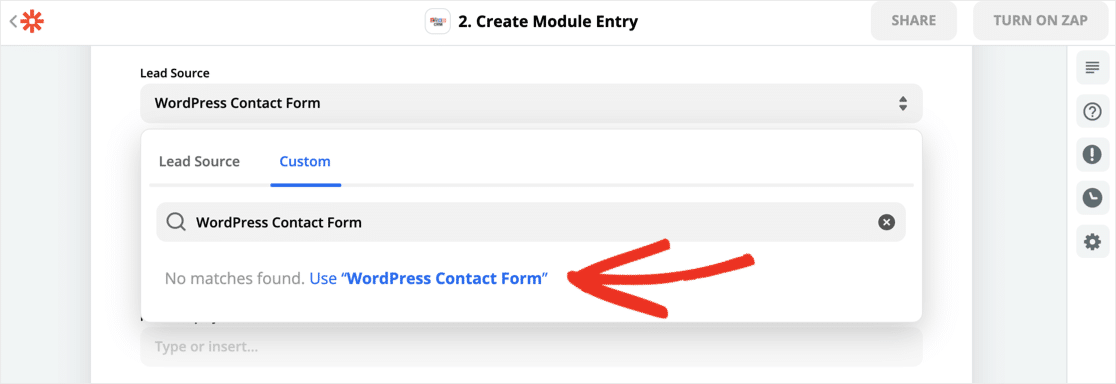
Langkah 6: Uji Integrasi Zoho WordPress Anda
Setelah Anda menyiapkan integrasi WordPress Zoho di Zapier, langkah terakhir adalah mengeklik Uji dan Lanjutkan .
Itu berhasil! Berikut data formulir WordPress saya di Zoho:
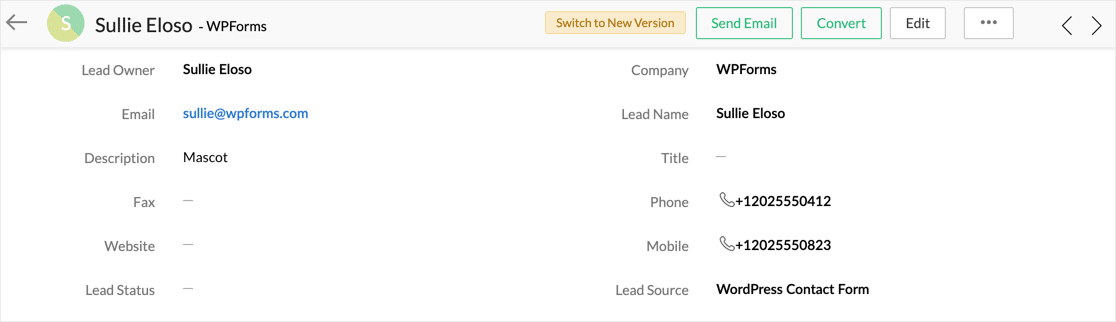
Anda dapat menggunakan teknik yang sama persis untuk membuat formulir yang lebih besar guna menangkap setiap bidang dalam tata letak Zoho CRM Anda.
Dan Anda juga dapat mempelajari cara mendapatkan lebih banyak prospek untuk mengisi formulir Anda.
Jangan lupa: Anda juga dapat melihat pengiriman formulir di dasbor WordPress. Jika Anda menginginkan informasi lebih lanjut tentang ini, baca cara menyimpan data formulir kontak di database WordPress.
Buat Formulir Zoho WordPress Sekarang
Langkah Selanjutnya: Gunakan Zoho Mail SMTP di WordPress
Dan itu saja! Sekarang Anda tahu cara membuat formulir untuk WordPress yang secara otomatis akan menambahkan prospek Anda ke Zoho CRM.
Apakah Anda menggunakan produk lain di suite Zoho? Untuk meningkatkan kemampuan pengiriman email, cari tahu cara menggunakan Zoho Mail SMTP untuk mengirim email dari WordPress.
Jika Anda mencari lebih banyak cara untuk mengumpulkan prospek, Anda akan menemukan banyak ide bermanfaat dalam artikel ini tentang alat penghasil prospek terbaik untuk mendapatkan lebih banyak prospek yang ditargetkan. Dan kami juga memiliki panduan untuk membuat integrasi Salesforce WordPress.
Siap membuat formulir Zoho WordPress Anda? Mulailah hari ini dengan plugin pembuat formulir WordPress termudah. WPForms Pro menyertakan template gratis untuk formulir Zoho Anda dan menawarkan jaminan uang kembali 14 hari.
Jika artikel ini membantu Anda, silakan ikuti kami di Facebook dan Twitter untuk tutorial dan panduan WordPress gratis lainnya.
